- ppt组合图表:三张蓝红swot分析文本框
- ppt图表配色:彩色实用PPT饼状图素材
- 自我介绍ppt模版:金字塔简约蓝色商务论文答辩PPT模板下载
- ppt图表编辑数据是灰色:逃脱连锁倒下保持站立的骨牌PPT模板

前几天,一直有读者问我,怎么在 PPT 里调出高大上的渐变色,这是一个好问题。

的确,今年整个设计圈的流行风格,不管是平面设计,还是工业设计,都疯狂的爱上了渐变色:

当然,在PPT设计中,使用渐变色也变得流行起来:
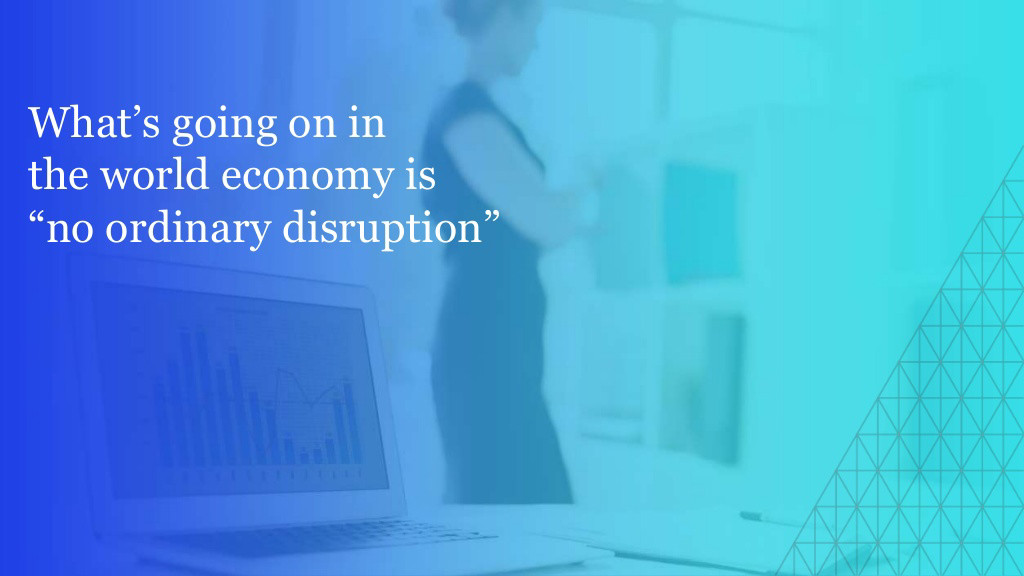
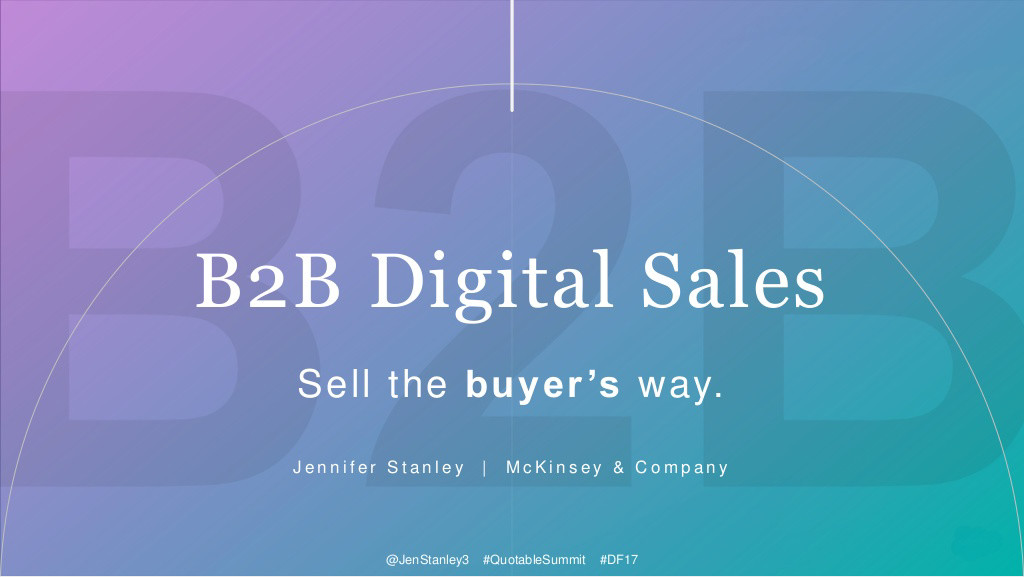

那么,一个关键的问题来了,这些看起来更高级的渐变色,到底是怎么做出来的呢?这篇文章就来跟各位分享一些我的经验。
首先,先来说一些必须要知道的基础操作
很简单,我们在页面中插入一个形状为例,选择设置形状格式,选择线性渐变,分别设置渐变光圈的颜色即可:
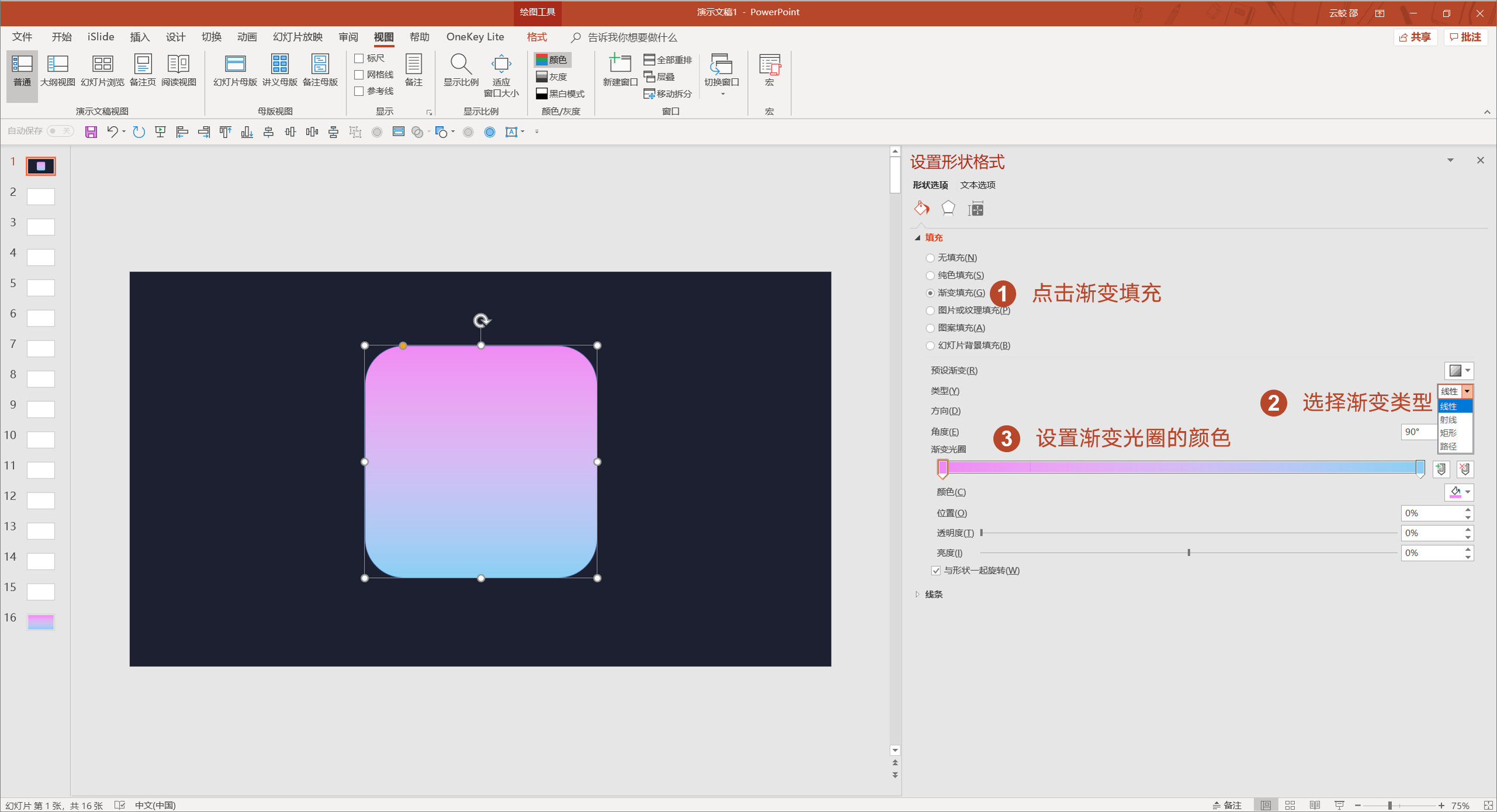
其次,虽然 PPT 软件支持调出很多类型的渐变,但没必要全部知道,了解常用的3种就够了。
分别是:
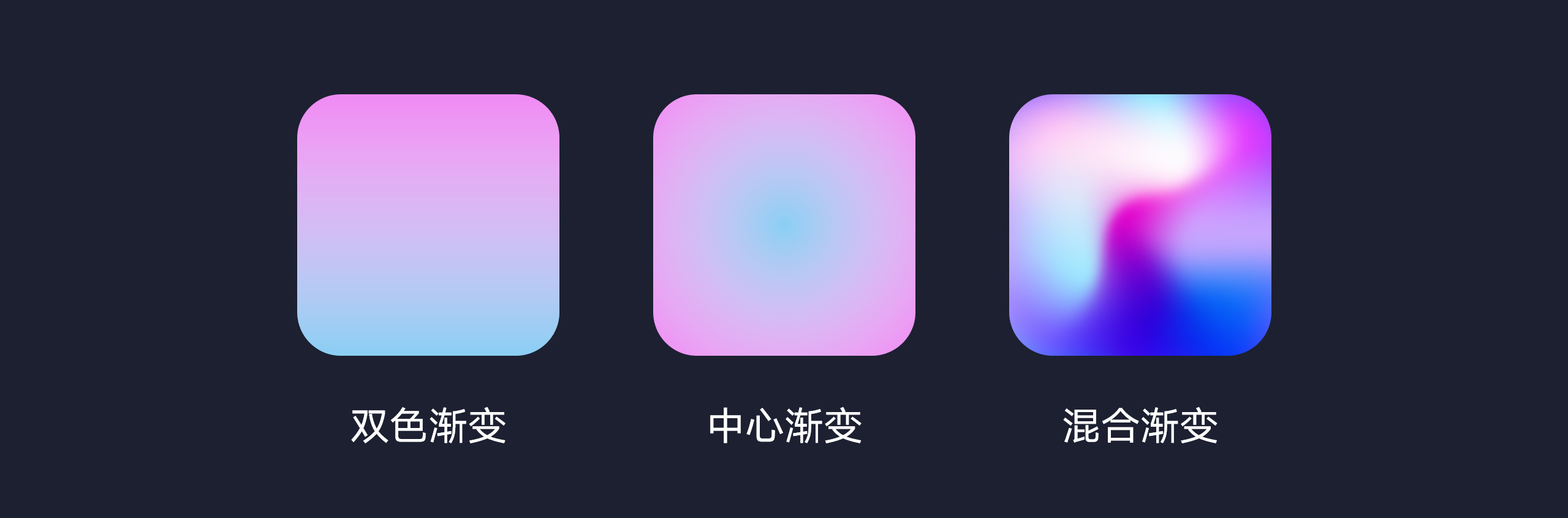
接下来,咱们就挨个的来说一下,
双色渐变听名字也知道,这种渐变就是从 A 颜色到 B 颜色。就像这样:
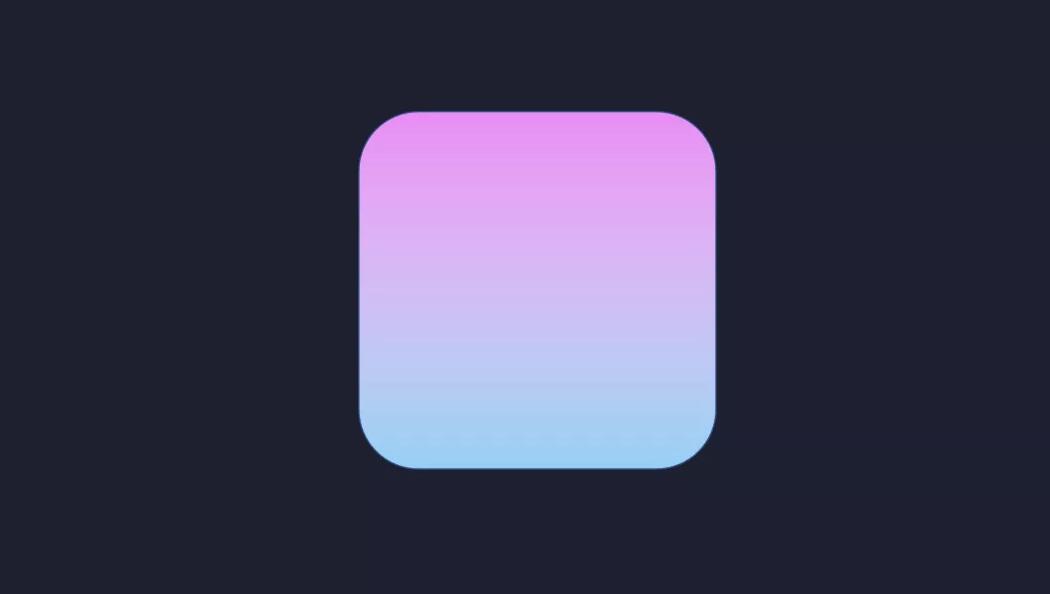
那么,如何才能调出过渡非常自然的渐变色呢?分享一个独家小窍门。分为这么几个步骤:
01. 将颜色模式设置为渐变填充,并且,渐变光圈填充同一种颜色,比如是某企业的 LOGO 主色:
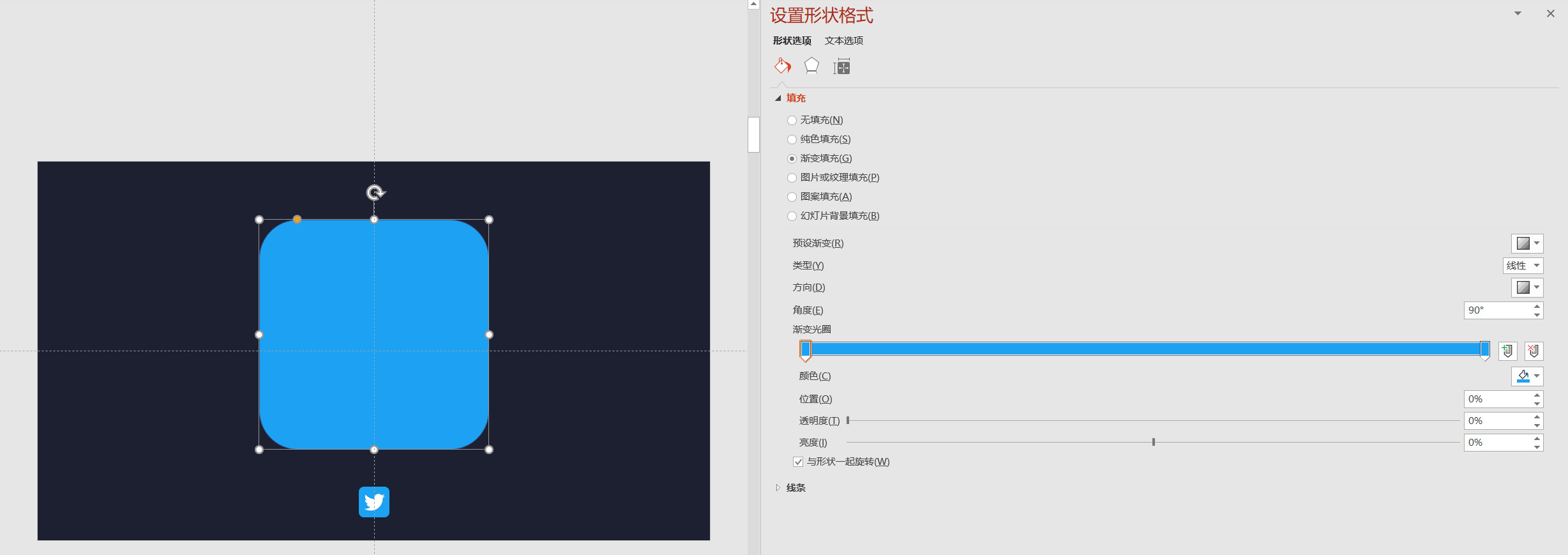
02. 选择其中一个渐变光圈的颜色,选择其它颜色,出现弹窗:
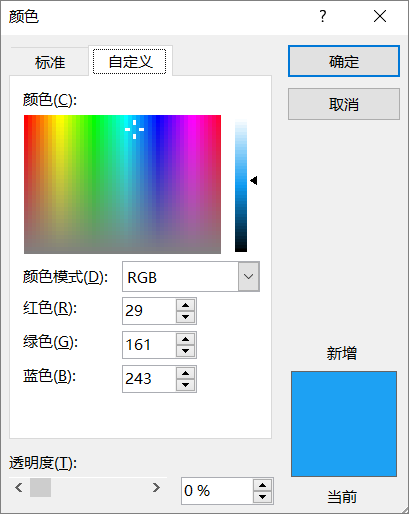
03. 将颜色模式从RGB修改为HSL:
上一篇:菜鸟ppt制作教程:PPT页面视觉效果太平淡?不妨试试使用视频 下一篇:教程零基础教程:PPT大神和小白在设计图表时,有什么差别?
郑重声明:本文版权归原作者所有,转载文章仅为传播更多信息之目的,如作者信息标记有误,请第一时间联系我们修改或删除,多谢。
